- Windows förlitar sig på olika tjänster som körs i bakgrunden, så det finns tillfällen när du behöver lära dig hmåste öppna tjänster.msc.
- Det snabbaste sättet att komma åt fönstret Tjänster för att använda genvägen Kör dialogrutan och ange önskat kommando.
- Du kan komma åt Tjänstefönstret från Start-menyn eller helt enkelt genom att söka efter det.
- Om du vill veta hur du öppnar services.msc från kommandotolken kommer den här guiden att visa dig den bästa metoden för det.
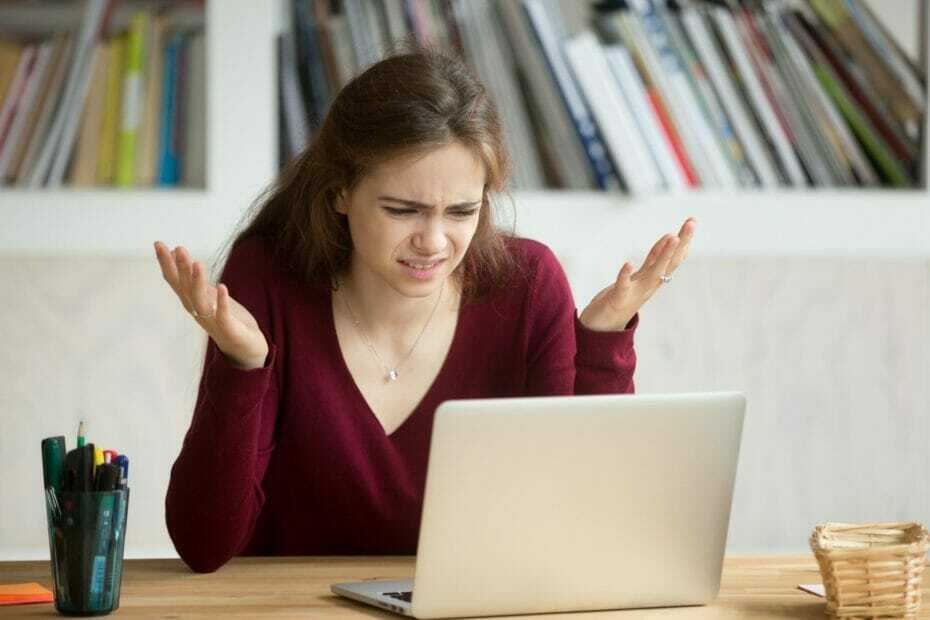
Denna programvara reparerar vanliga datorfel, skyddar dig mot filförlust, skadlig programvara, maskinvarufel och optimerar din dator för maximal prestanda. Åtgärda PC-problem och ta bort virus nu i tre enkla steg:
- Ladda ner Restoro PC Repair Tool som kommer med patenterade teknologier (patent tillgängligt här).
- Klick Starta skanning för att hitta Windows-problem som kan orsaka PC-problem.
- Klick Reparera allt för att åtgärda problem som påverkar datorns säkerhet och prestanda
- Restoro har laddats ner av 0 läsare den här månaden.
För att fungera ordentligt, Windows 10 förlitar sig på olika tjänster som körs i bakgrunden. Du kan se alla dessa tjänster och ändra dem från tjänstefönstret.
Om du undrar hur du öppnar services.msc kommer den här guiden att visa dig flera metoder som du kan använda för att öppna servicefönstret på din PC.
Därför kan vi bara uppmuntra dig att inte slösa mer tid och titta närmare på lösningarna som beskrivs nedan.
Hur kan jag öppna services.msc på Windows 10?
1. Använd fönstret Kör
- Tryck Windows-tangent + Rgenväg.
- Stiga på services.msc och tryck Stiga på eller klicka OK.

- Fönstret Tjänster visas nu.
Detta är den snabbaste metoden som du kan använda för att komma åt services.msc, och det är en av de metoder som vi oftast använder.
2. Använd kommandotolken / PowerShell
- Tryck Windows Key + X och välj Windows PowerShell eller Windows PowerShell (Admin).

- Stiga på services.msc och tryck Stiga på.

Om du undrar hur du öppnar services.msc från Kommandotolkenkan du göra det genom att följa dessa steg:
- Tryck Windows-tangent + S och gå in kommandotolken.
- Välj Kommandotolken från resultatlistan.

- Gå nu in services.msc och tryck Stiga på.

Som du kan se är båda metoderna nästan desamma och det spelar ingen roll om du använder kommandotolken eller PowerShell.
Du kan också köra båda dessa applikationer utan administrativa behörigheter och du kommer att kunna öppna fönstret Tjänster utan problem.
Ännu mer, använd vår detaljerade guide om du har problem med att komma åt kommandotolken som administratör. Våra snabba lösningar är exakt vad du letar efter.
3. Använd Windows-sökning
- Tryck Windows-tangent + S för att öppna sökfönstret.
- Stiga på tjänster i sökfältet.
- Välj nu Tjänster från sökresultaten.

Detta är ett av många olika sätt att komma åt services.msc, och eftersom det är snabbt och enkelt, uppmuntrar vi dig att prova det.
4. Använd Start-menyn
- Öppna Start meny.
- Bläddra nu ner till Windows administrativa verktyg och utöka det.
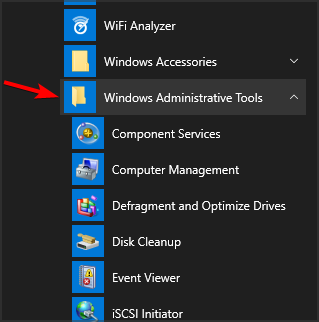
- Välj Tjänster.

Detta är en annan lättanvänd metod som du kan använda för att öppna services.msc, men enligt vår mening är det inte den snabbaste.
5. Använd kontrollpanelen
- Tryck Windows-tangent + S och gå in kontrollera.
- Välj Kontrollpanel från resultatlistan.
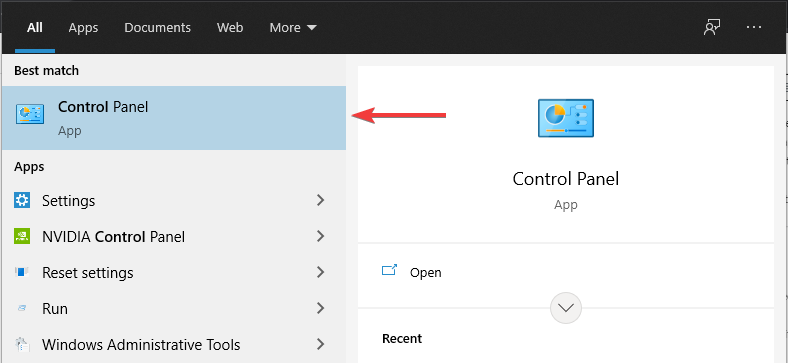
- Gå till Administrationsverktyg sektion.

- Välj nu Tjänster från resultatlistan.

6. Använd datorhantering
- Öppna Datorhantering. Du kan göra det genom att använda sökalternativet eller någon annan metod.

- Välj nu Tjänster från menyn till vänster.
Den här metoden kan vara användbar om du använder fönstret Datorhantering ofta, men om inte, kan våra tidigare metoder visa sig vara bättre.
7. Skapa skrivbordsgenväg
- Högerklicka på skrivbordet och expandera Ny meny. Välj nu Genväg.

- Stiga på services.msc i inmatningsfältet och klicka Nästa.
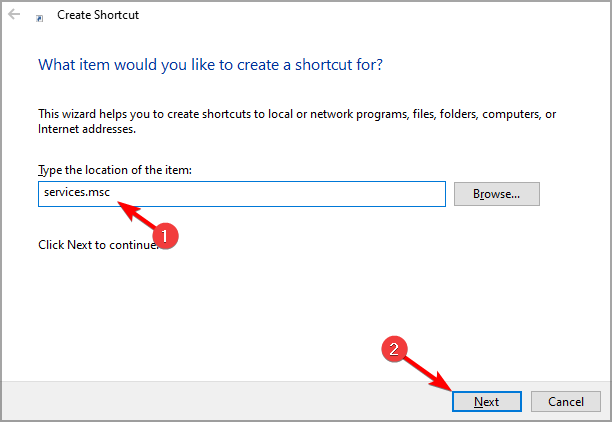
- Ange nu namnet som du vill använda för genvägen och klicka på Avsluta.
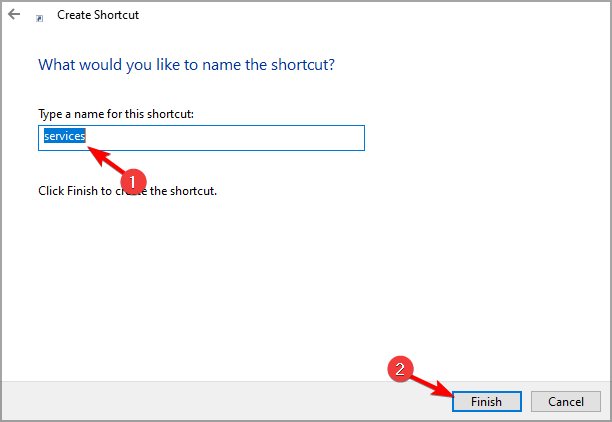
Det här är flera olika sätt att komma åt services.msc på din dator, och vi uppmuntrar dig att prova dem alla.
På tal om servicefönstret rapporterade många användare att services.msc inte öppnades i Windows Server. Om så är fallet rekommenderar vi att du tittar på vårt Services.msc öppnar inte guide för detaljerade lösningar.
Vad är din föredragna metod för att komma åt fönstret Tjänster? Tveka inte att dela den med oss i kommentarerna nedan.
 Har du fortfarande problem?Fixa dem med det här verktyget:
Har du fortfarande problem?Fixa dem med det här verktyget:
- Ladda ner detta PC-reparationsverktyg betygsatt Bra på TrustPilot.com (nedladdningen börjar på den här sidan).
- Klick Starta skanning för att hitta Windows-problem som kan orsaka PC-problem.
- Klick Reparera allt för att lösa problem med patenterade tekniker (Exklusiv rabatt för våra läsare).
Restoro har laddats ner av 0 läsare den här månaden.


